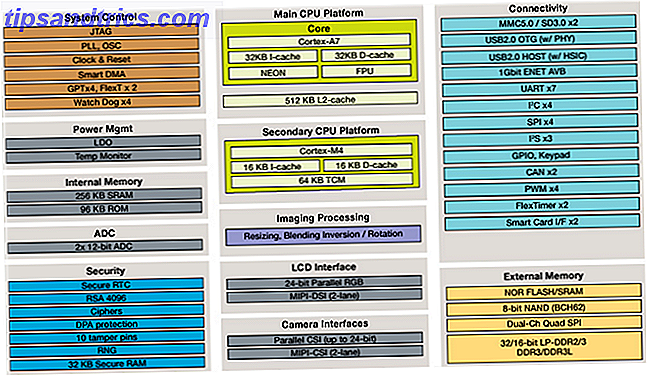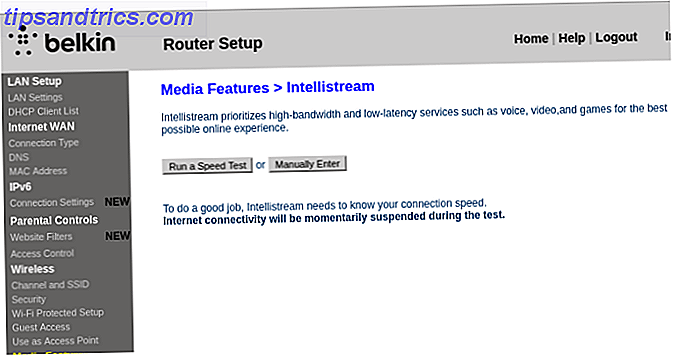Sommige mensen zeggen dat laptops niet meer nodig zijn: ze zijn minder draagbaar dan tablets en minder krachtig dan desktop-pc's, die zich op een rare "slechtste van beide werelden" -lijn bevinden. Maar ik hou nog steeds van ze en ik denk dat ze nog steeds nuttig zijn, vooral als je een student bent 5 Redenen Elke student zou een Chromebook 5 moeten gebruiken Redenen dat elke leerling een Chromebook zou moeten gebruiken Op zoek naar een nieuwe computer voor je universiteitswerk? Vergeet een nieuwe Mac en negeer Windows. Wat u nodig heeft, is een Chromebook - hier zijn vijf redenen waarom. Lees verder . Misschien ben je het daarmee eens.
Dus je bent vooruit gegaan en een nieuwe laptop gekocht voor je werk, of wel? Of misschien heb je er een gekregen om je door de universiteit heen te krijgen? De komende paar jaar zullen een plezier voor je zijn - maar alleen als je nu even tijd nodig hebt om het goed in te stellen.
Hier zijn een handvol dingen die je absoluut zou moeten doen met een nieuwe laptop. Een kleine investering van energie vooraf kan u tonnen hoofdpijn en frustratie besparen.
1. Werk het besturingssysteem bij
Of je de laptop nu in een fysieke winkel of op het internet hebt gekocht, deze zit waarschijnlijk al een aantal maanden in de buurt. Je laptop zal niet snuiven als er in die tijd updates zijn gepusht - en updates zijn belangrijker dan je zou denken.
- In Windows, zet Windows Update aan Windows Update beheren in Windows 10 Windows Update beheren in Windows 10 Voor control freaks is Windows Update een nachtmerrie. Het werkt op de achtergrond en houdt uw systeem veilig en werkt soepel. We laten u zien hoe het werkt en wat u kunt aanpassen. Lees verder . Ik weet dat het vervelend is, en ik weet dat het altijd lijkt te leiden tot de slechtste tijden, maar het is een kleine prijs om voor de veiligheid te betalen.
- Op de Mac houdt u software-updates bij. Een complete handleiding voor het bijwerken van de software van uw Mac Een complete handleiding voor het bijwerken van de software van uw Mac Er is geen oplossing voor elke oplossing, dus het loont om te begrijpen hoe updates voor uw Mac en de software werken. Meer lezen als u hierover wordt gewaarschuwd. Stel het uitstel en uitstellen en uitstellen niet uit, anders kunt u op een dag het slachtoffer worden van malware.
- Op Linux zijn updates meer voor bruikbaarheid dan beveiliging, maar nog steeds zo belangrijk. Meer informatie over het beheren en bijwerken van softwarepakketten Welke Linux Package Manager (en Distro) is geschikt voor u? Welke Linux Package Manager (en Distro) is geschikt voor u? Een belangrijk verschil tussen de belangrijkste Linux-distributies is de pakketbeheerder; de verschillen zijn sterk genoeg dat het je keuze voor distro kan beïnvloeden. Laten we eens kijken hoe de verschillende pakketbeheerders werken. Meer lezen en de Linux-kernel bijwerken De Linux-kernel bijwerken voor verbeterde systeemprestaties De Linux-kernel bijwerken voor verbeterde systeemprestaties De Linux-kernel heeft reguliere releases, die nieuwe functies en verbeteringen bieden waarop u moet wachten in een nieuwe distributie release - tenzij je de Linux-kernel handmatig bijwerkt. We laten u zien hoe. Lees verder .
- In Chrome OS wordt alles achter de schermen afgehandeld. Wanneer u verbonden bent met wifi, zoekt Chrome OS naar updates en downloads die gevonden zijn. Om te installeren, alles wat je hoeft te doen is het apparaat opnieuw opstarten.
2. Verwijder Bloatware
Bloatware is vooraf geladen software die ongewenst of onnodig is voor de eindgebruiker. Deze apps worden zelden gebruikt, maar verspillen wel heel veel waardevolle schijfruimte. Windows-laptopfabrikanten zijn hier berucht voor, terwijl dit zelden voorkomt op Mac-, Linux- en Chrome OS-laptops.
Het is belangrijk om te leren bloatware te vermijden. Hoe Bloatware te verwijderen en te voorkomen op nieuwe laptops Bloatware verwijderen en voorkomen op nieuwe laptops Ben je moe van software die je nooit wilde gebruiken voor de bronnen van je laptop? Uw computer is geen vrije advertentieruimte. Zo kun je bloatware verwijderen. Lees meer, maar als je dit leest, is het te laat. Je hebt de laptop al in de hand, het zit vol met bloatware en je wilt er gewoon vanaf.
De eenvoudigste manier om bloatware van derden te verwijderen? Installeer een van deze bulk-uninstallers 3 Best Third-Party Uninstallers & Why You Need Them 3 Best Third-party Uninstallers & Why You Need Them Om een Windows-programma te verwijderen, kunt u niet gewoon op 'Verwijderen' klikken - u moet de software verwijderprogramma. Helaas wordt de optie 'Een programma verwijderen' in het Configuratiescherm van Windows niet altijd volledig verwijderd ... Lees meer. Ze zullen je systeem scannen op alle geïnstalleerde apps en je de mogelijkheid bieden om volledig degenen te verwijderen die je niet wilt. Zorg ervoor dat je het belang van een app controleert voordat je het verwijdert! Een Google-zoekopdracht zou voldoende moeten zijn.

3. Installeer antivirussoftware
Alle laptops hebben antivirussoftware nodig - ja, zelfs voor Mac en Linux 4 Cyber Security Mythen That Must Die 4 Cyber Security Myths That Must Die Read More! Het is een fabeltje dat Windows tegenwoordig het enige kwetsbare besturingssysteem is. Als je je waakzaamheid laat verslappen, zul je merken dat je een slachtoffer bent van serieuze aanvallen zoals ransomware.
Daarom raden we aan om antivirussoftware te installeren. Als u niet wilt dat een achtergrondservice u in realtime beschermt, ontvangt u ten minste een handmatige tool zoals MalwareBytes en scant u uw computer eenmaal per week op infecties.
- Aanbevolen Windows antivirussoftware 5 Beste gratis internetbeveiligingssuites voor Windows 5 Beste gratis internetbeveiligingssuites voor Windows Welke beveiligingssuite vertrouwt u het meest? We kijken naar vijf van de beste gratis beveiligingssuites voor Windows, die allemaal antivirus-, antimalware- en realtime beveiligingsfuncties bieden. Lees verder
- Aanbevolen Mac-antivirussoftware 9 Apple Mac Antivirus-opties die u vandaag zou moeten overwegen 9 Apple Mac-antivirusopties die u vandaag zou moeten overwegen Nu moet u weten dat Macs antivirussoftware nodig hebben, maar welke moet u kiezen? Met deze negen beveiligingssets blijft u vrij van virussen, Trojaanse paarden en alle andere soorten malware. Lees verder
- Aanbevolen Linux-antivirussoftware De 7 beste gratis Linux-antivirusprogramma's De 7 beste gratis Linux-antivirusprogramma's Meer lezen
- Chromebooks hebben ingebouwde beveiliging tegen malware en virussen
4. Installeer antidiefstalsoftware
Laptopdiefstal is een van de ergste dingen die kunnen gebeuren. Je verliest niet alleen het apparaat, maar ook alle belangrijke gegevens - en als het eenmaal is genomen, kan een laptop vrijwel onmogelijk worden hersteld. 5 Dingen die je kunt doen om mogelijk je gestolen laptop kwijt te raken 5 dingen die je kunt doen om je gestolen mogelijk terug te halen Laptop Laptop-diefstal is alleen al in de VS verantwoordelijk voor miljoenen dollars aan verliezen per jaar. Deze cijfers omvatten niet alleen de fysieke waarde van het apparaat, maar ook de bijbehorende kosten bij bedrijfsinformatie en ... Lees meer, tenzij de dief buitengewoon dom is en zichzelf openbaart.
Gelukkig heeft Windows 10 een ingebouwde beveiligingsfunctie 7 Windows 10 Beveiligingsfuncties en hoe ze te gebruiken 7 Windows 10 Beveiligingsfuncties en hoe u ze gebruikt Windows 10 draait helemaal om beveiliging. Microsoft heeft haar partners onlangs geïnstrueerd dat in de verkoop de beveiligingsfuncties van Windows 10 de primaire focus zouden moeten hebben. Hoe voldoet Windows 10 aan deze belofte? Laten we het uitzoeken! Lees Meer genaamd Find My Device dat uw laptop kan lokaliseren als deze ooit wordt gestolen of zoekgeraakt. Als je die functie niet leuk vindt, of als je een Mac of Linux hebt, kun je altijd de gratis versie van Prey gebruiken (die ook mobiele apparaten ondersteunt).
Raadpleeg de volgende tips om diefstal van uw laptop tegen te gaan. Hoe u uw laptop kunt voorbereiden op een geval van diefstal Hoe u uw laptop kunt voorbereiden op een geval van diefstal Het grote risico dat met alle draagbare apparaten wordt geleverd, is diefstal. Niet alleen riskeer je een duur stuk hardware kwijt te raken, een gestolen laptop bevat ook privé en mogelijk vertrouwelijke gegevens, bijvoorbeeld foto's, ... Lees meer.
5. Optimaliseer de energie-instellingen
Als het bij laptops allemaal om draagbaarheid gaat, moet het maximaliseren van de levensduur van de batterij een prioriteit zijn. Een paar eenvoudige aanpassingen kunnen het verschil betekenen tussen zes uur en negen uur per lading.
Verlaag eerst de helderheid van het display. Breng het niet te veel naar beneden of anders kan het ogen en mentale vermoeidheid veroorzaken. 9 Slechte gewoonten die je moe maken op kantoor 9 Slechte gewoonten waardoor je moe op kantoor bent Ben je vaak moe op kantoor? Het probleem zou kunnen liggen in de weinige slechte gewoonten die je hebt opgepikt. Verwijder uitputting van uw leven op kantoor met deze gezondheidstips. Meer lezen, maar minder helderheid vertaalt zich in een langere levensduur van de batterij. In Windows kunt u de energiebeheeropties aanpassen Energiebeheeropties voor Windows 7 en slaapmodi Explained Windows 7 Energiebeheer en slaapstanden Uitgelegd Toen Windows 7 werd gelanceerd, was een van de pluspunten van Microsoft dat het is ontworpen om uw batterij langer mee te laten gaan. Een van de belangrijkste functies die gebruikers zullen opmerken is dat het scherm dimt voordat ... Lees meer zodat het scherm dimt wanneer de laptop niet is aangesloten. Op Mac kunt u de Energy Saver-functie aanpassen De levensduur van de batterij van uw MacBook verbeteren De levensduur van de batterij van uw MacBook verbeteren Hoewel de huidige MacBooks vrij krachtig zijn, hebben ze dezelfde batterijlevensduur als hun voorgangers. Dus wat kan je doen? Best een beetje, zo blijkt. Lees meer om hetzelfde te doen.
Overweeg ook om de slaap- en / of sluimerstand te gebruiken Slaapstand versus Slaap-modus: welke energiebesparende modus moet u gebruiken? Slaapstand versus Slaap-modus: welke energiebesparende modus moet u gebruiken? Wat doet de slaapmodus precies? Hoe verschilt dit van de Slaap-modus, wat een extra optie is op Windows-computers? Welke moet je kiezen, en zijn er nadelen aan het gebruik ervan? Lees meer voor uw besturingssysteem. Deze kunnen een lange levensduur van de batterij behouden als u reist met uw laptop op sleeptouw.
Tot slot stop met het gebruik van Chrome. Het staat bekend als een enorme batterij-afvoer. Ja, er zijn manieren om de spanning te verminderen 3 Snelle tips om het CPU-gebruik van Chrome te verminderen en batterij leeg te maken 3 Snelle tips om het CPU-gebruik van Chrome te verminderen & batterij leeg te raken Gebruikt Chrome te veel CPU's en ontlaadt uw batterij? Er is misschien een manier om de impact te verminderen. Meer lezen, maar het is nog steeds slechter dan andere browsers. We raden het gebruik van Opera aan, die wordt geleverd met een handige batterijbesparingsmodus. Hoe Diepvrieschrome voor Opera uw levensduur van de batterij kan verbeteren Hoe een sloot Chrome voor Opera uw levensduur van de batterij kan verbeteren Er is een kans dat Google Chrome uw probleem met de levensduur van de batterij van uw laptop is. Gelukkig heeft Opera misschien de oplossing, met zijn ingebouwde batterijbesparingsmodus. Dit is wat je moet weten. Lees verder .

6. Stel geautomatiseerde back-ups in
Stelt u zich eens voor waar u over zes maanden zult zijn: uw laptop staat nu vol met documenten, projecten, presentaties en allerlei andere persoonlijke gegevens. En dan crasht je laptop. Al die bestanden zijn verloren - voorgoed verdwenen, er is niets aan te doen.
Laat dat niet gebeuren. Stel nu een systeem van back-ups in, terwijl je kunt.
Windows 10 heeft verschillende native back-upmethoden De ultieme Windows 10-gids voor gegevensback-up De ultieme Windows 10-gids voor gegevensback-ups We hebben elke back-up-, herstel-, herstel- en hersteloptie samengevat die we konden vinden in Windows 10. Gebruik onze eenvoudige tips en wanhoop nooit! verloren gegevens opnieuw! Meer lezen, waaronder Systeemherstel, Back-up maken en herstellen, Recovery Drive Creator en meer. Mac heeft de Time Machine-functie, maar als je het niet leuk vindt, kun je altijd kiezen voor een van deze back-upoplossingen. 5 Lokale Mac-back-upoplossingen die geen Time Machine 5 zijn Lokale Mac-back-upoplossingen die geen Time Machine zijn Er zijn veel Mac-back-upopties die er zijn, en veel van deze hebben functies waarmee de standaard back-upapp van Apple niet kan concurreren. Meer lezen in plaats daarvan. Linux heeft ook een aantal handige back-upgereedschappen en hulpprogramma's Hoe back-ups van gegevens maken op Ubuntu en andere distros Hoe back-ups van gegevens maken op Ubuntu en andere distros Hoeveel gevoelige gegevens zou u verliezen als uw diskdrive zou sterven? Uiteraard hebt u een back-upoplossing nodig, maar het maken van back-ups in Linux kan lastig zijn als u niet weet wat u doet ... Meer informatie die uw gegevens gemakkelijk opslaat.
7. Cloudopslag en synchronisatie instellen
Cloudopslag is een uitstekende manier om uw gegevens toegankelijk te maken, waar u ook bent, en het kan zelfs fungeren als een soort semi-back-upsysteem. Wat is cloudopslag? Kortom, gesynchroniseerde kopieën van uw bestanden op een externe server bewaren.
Als uw laptop ooit sterft of wordt gestolen, bevinden uw bestanden zich nog steeds in de cloud.
De drie meest populaire services zijn Dropbox, Google Drive en OneDrive Dropbox versus Google Drive versus OneDrive: welke cloudopslag is het beste voor u? Dropbox versus Google Drive versus OneDrive: welke cloudopslag is geschikt voor u? Heb je de manier veranderd waarop je denkt over cloudopslag? De populaire opties van Dropbox, Google Drive en OneDrive zijn vergezeld door anderen. We helpen u te bepalen welke cloudopslagdienst u moet gebruiken. Lees verder . Ze hebben allemaal hun voor- en nadelen, maar allemaal bieden ze gratis plannen, dus probeer ze allemaal en kijk wat je het beste bevalt. Ik sta gedeeltelijk achter Google Drive, vooral omdat ik elke dag op Google Docs vertrouw.

8. Minimaliseer hitteschade
Vergeet niet dat laptops gevoeliger zijn voor hitte. 5 manieren om je laptop te vernietigen, langzaam maar zeker 5 manieren om je laptop volledig te vernietigen, langzaam maar zeker Je laptop is een kwetsbaar apparaatje. Het is een complex systeem boordevol snelle hardware, maar het is ook voortdurend in gebruik. Dit verlengt zijn levensduur. Lees meer dan zowel desktops als tablets. Desktopcases zijn groot genoeg voor een goede ventilatie en tablets hoeven zich geen zorgen te maken over stofophoping, terwijl laptops een slechte luchtcirculatie hebben en veel plekken om zich stof op te hopen.
Subpar ventilatie plus stofklompen is gelijk aan warmteschade !
Overmatige hitte kan ertoe leiden dat uw CPU onderpresteert in een poging om minder warmte te produceren, wat een tragere systeemprestatie betekent. Overmatige hitte kan de levensduur van de interne harde schijf verkorten en ervoor zorgen dat de batterijen het totale laadvermogen verliezen.
Wat kun je eraan doen?
- Ontvang een laptoplade De 5 beste waarde-laptopladen (en waarom u er één nodig hebt) De 5 beste prijs-prestatielaptop-laden (en waarom u er één nodig hebt) Vroeger was ik een laptop-scepticus, maar nadat ik er één uitgeprobeerd had, ben ik nog nooit geweest in staat om terug te gaan. Nu ben ik een gelovige. Hier zijn de beste laptopbakken in de buurt! Lees Meer en stop met het gebruik van uw laptop op tapijt, op beddengoed, op de bank en zelfs op uw schoot. Plaats altijd op een harde, vlakke ondergrond om stofinname te minimaliseren.
- Koop een laptopkoeler om de luchtstroom te verbeteren. Als je er al een tijdje geen kunt kopen, zijn hier een paar doe-het-zelfideeën voor het koelen van een laptop 5 coole doe-het-zelf manieren om je laptop koel te houden 5 coole doe-het-zelf manieren om je laptop koel te houden Lees meer. En ja, je hebt een koeler nodig, zelfs met een bakje.
- Installeer een temperatuurmonitor Deze laptop-temperatuurmonitor voor computers kan uw harde schijf opslaan Deze laptop Temperatuurmonitor voor de computer Apps kunnen uw harde schijf sparen Oververhitting is een hoofdoorzaak van hardwarefout. Maar hitte kan je computer ook traag maken. Gebruik een van deze apps om de temperatuur van computeronderdelen te bewaken en te regelen. Lees meer, zodat u meteen kunt zien wanneer uw systeem heet wordt en intensieve apps (zoals games, videobewerkers, cryptominators) uitschakelt.
9. Systeeminstellingen aanpassen
Nu alle onderhoudsgerelateerde taken uit de weg zijn geruimd, is het tijd om uw laptop van uzelf te maken. Ga je gang en tweak het systeemthema, desktop wallpaper, taakbalk lay-out, etc.
Ideeën nodig?
- Personaliseer en personaliseer Windows 10 Snelle manieren om Windows 10 10 aan te passen en aan te passen Snelle manieren om Windows 10 aan te passen en aan te passen Niet alle standaardinstellingen van Windows 10 zullen uw boot laten zweven. We laten u alle mogelijke manieren zien om Windows 10 aan te passen in een eenvoudige, stapsgewijze handleiding. Meer lezen, inclusief de nieuwe opties in het startmenu 6 manieren om het Windows 10-startmenu te hacken en aan te passen 6 manieren om Windows 10 te hacken en aan te passen Startmenu Het Windows 10 Start-menu combineert klassieke elementen met moderne tegels. Tegels kunnen veel creatieve vrijheid toevoegen. We zullen je tips geven en trucs onthullen voor het aanpassen van het volledige Startmenu aan je voorkeuren. Lees verder .
- Personaliseer en personaliseer Mac Top 7 manieren om uw Mac-bureaublad te personaliseren Top 7 manieren om uw Mac-bureaublad te personaliseren Maak uw Mac persoonlijker: verander hoe toepassingen, uw bureaublad en de rest van OS X er uit zien. Meer informatie, inclusief pictogrammen, achtergronden en het Dock.
- Laat Linux als thuis voelen 12 Nuttige Tweaks om Ubuntu Feel Like Home te maken 12 Handige Tweaks om Ubuntu Feel Like Home te maken We zullen je enkele geweldige aanpassingen laten zien die een lange weg kunnen gaan naar het bereiken van desktop zen. Meer lezen, en zelfs Linux eruit laten zien als Mac Maak Linux eruit als macOS Met deze eenvoudige verbeteringen Maak Linux eruit als macOS Met deze eenvoudige aanpassingen Als je Linux leuk vindt maar het meer op MacOS lijkt, heb je geluk! Laat ons u door de stappen leiden om uw Linux-bureaublad te laten lijken en op Apple's macOS te lijken. Lees verder !
Windows 10-gebruikers moeten ook letten op deze functies die het waard zijn om uit te schakelen 9 Windows 10 Functies die u veilig kunt uitschakelen 9 Windows 10 Functies U kunt Windows 10 veilig uitschakelen vol met functies, maar veel ervan zijn overbodig. Hier leest u hoe u ongewenste functies veilig van uw Windows 10-systeem kunt verwijderen voor een meer gestroomlijnde ervaring. Meer lezen, deze aanpassingen maken Windows 10 minder vervelend 10 Meer Windows 10 Functies die u kunt uitschakelen 10 Meer Windows 10-functies die u kunt uitschakelen De Windows 10 Creators Update introduceerde een groot aantal nieuwe functies, instellingen en apps. We laten u zien welke functies u veilig kunt uitschakelen en uw Windows-ervaring kunt verbeteren. Lees meer, evenals het verwijderen van deze native ads 5 Plaatsen om advertenties te zoeken en uit te schakelen in Windows 10 5 Plaatsen om advertenties te zoeken en uit te schakelen in Windows 10 U zou niet moeten stoppen met adverteren in uw besturingssysteem. Windows 10 bevat een paar advertenties en promoties. We laten u zien waar u deze kunt vinden en hoe u ze kunt verwijderen. Lees verder .

10. Installeer uw favoriete apps
Nu je laptop schoon en klaar voor gebruik is, is het tijd om alle apps te installeren die je denkt nodig te hebben. Maar overweeg om Ninite te gebruiken voordat je honderd verschillende installatiebestanden gaat downloaden.
Ninite maakt een aangepast installatiebestand op basis van welke van de tientallen populaire apps je kiest en kiest op de Ninite-site. Vervolgens installeert u ze allemaal met behulp van dat ene installatiebestand. Zorg ervoor dat u het installatiebestand voor later bewaart - u kunt het op elk gewenst moment opnieuw uitvoeren om alle apps bij te werken.
Maar er zijn veel apps die niet beschikbaar zijn via Ninite, dus we raden ook aan:
- Must-have-apps voor Windows-systemen Nieuwe pc? 12 Must-Have Windows-applicaties Moet u de eerste nieuwe pc installeren? 12 must-have Windows-applicaties die u als eerste zou moeten installeren Als u net een nieuwe computer hebt, vraagt u zich wellicht af welke programma's u nodig hebt. We laten u de 12 meest essentiële en beste Windows-tools zien die elke gebruiker zou moeten installeren. Lees verder
- Must-have-apps voor Mac-systemen Heb je je eerste Mac gekocht? Installeer deze 15 apps meteen Heb je je eerste Mac gekocht? Installeer deze 15 apps meteen Nadat u klaar bent met het bewonderen van de slanke, glanzende buitenkant, is het tijd om aan de slag te gaan met het installeren van applicaties op uw gloednieuwe Mac. Lees verder
- Must-have-apps voor Linux-systemen 11 Must-Have-apps op Ubuntu meteen na een frisse installatie 11 Must-Have-apps op Ubuntu meteen na een frisse installatie Kijk je naar een nieuwe installatie van Ubuntu en voel je je een beetje verloren? We hebben deze lijst samengesteld van de eerste elf applicaties die u moet installeren. Lees verder
11. Begin met het gebruik van een VPN
Een virtueel privénetwerk (VPN) klinkt misschien angstaanjagend, maar een ervan gebruiken is eenvoudig: u downloadt en voert eenvoudig een app uit. De app codeert je verbinding, beschermt tegen afluisteraars, geeft je toegang tot regio-geblokkeerde inhoud en maakt het moeilijker om webactiviteit terug te traceren.
Samen met een scala aan andere nuttige voordelen 10 Redenen waarom u een VPN zou moeten gebruiken 10 Redenen waarom u een VPN zou moeten gebruiken Virtuele privé-netwerken zijn betaalbaar en gemakkelijk te gebruiken. Samen met een firewall en antivirus / anti-malware oplossing, is dit precies waarom u een VPN zou moeten hebben geïnstalleerd. Lees verder !
Maar VPN-gebruik komt met een waarschuwing: vermijd het gebruik van gratis VPN's wanneer dat mogelijk is 5 Redenen die u moet stoppen met het gebruik van gratis VPN's nu 5 redenen waarom u moet stoppen met het gebruik van gratis VPN's op dit moment Gratis VPN's zijn erg verleidelijk, maar wacht even. Als u erover denkt om er één te registreren, moet u dit artikel eerst lezen. Dit zijn de grootste risico's bij het gebruik van een gratis VPN-service. Lees verder . Ze kunnen nuttig zijn, maar er zijn andere risico's en kosten aan verbonden - risico's en kosten die het niet waard zijn om te nemen, als je het mij vraagt. We bevelen ExpressVPN of een van deze andere betaalde VPN's aan. De beste VPN-services De beste VPN-services We hebben een lijst samengesteld van wat wij beschouwen als de beste Virtual Private Network (VPN) -serviceproviders, gegroepeerd op premium, gratis en torrent- vriendelijk. Lees verder .
Nog een paar tips voor je laptop
Met uw laptop ingesteld en klaar om te gaan, zijn er nog een paar dingen die u moet weten.
Je doodt je laptop-batterij niet als je hem altijd hebt aangesloten. Moet je je laptop de hele tijd laten aansluiten? Moet u de hele tijd uw laptop laten aansluiten? Is het beter om uw laptop aangesloten te houden of op batterijvoeding te gebruiken? Blijkt, het antwoord is niet helemaal duidelijk. Laten we kijken. Lees Meer, maar het zal de totale capaciteit sneller verliezen als je dat wel doet. Voor maximale levensduur kunt u het beste afwisselen tussen batterij en wisselstroom, en zorg ervoor dat u de batterij nooit volledig ontlaadt.
Het is ook belangrijk om op uw laptop te letten - houding te gebruiken Do not Break Your Back: 5 Tips voor het gebruik van een laptop in comfort Do not Break Your Back: 5 tips voor het gebruik van een laptop in Comfort Laptops zijn klein, licht en draagbaar. Ze zijn ook, in een vreemde draai van het lot, vaak veel ongemakkelijker dan de omvangrijke desktops die ze vervangen. Wordt gedwongen om het scherm, touchpad en toetsenbord in ... Read More. Het is verleidelijk om op je rug of buik te liggen, naar beneden te zakken en jezelf in vreemde posities te brengen voor moment-tot-moment comfort - maar een slechte houding kan op de lange duur echt lichamelijk letsel veroorzaken.
Tenslotte, draag deze onderhoudstips voor laptops 5 Onderhoudstips voor laptops om de levensduur te verlengen 5 Onderhoudstips voor laptops De levensverwachting verlengen Laptops worden om de paar jaar vervangen. We verlangen naar mooiere hardware, nieuwe functies en misschien is ons oude apparaat niet meer reageert en heeft het in de loop van de tijd wat schade opgelopen. Bijgevolg worden de meeste laptops voortijdig uitgeworpen. Tenzij u ... Lees meer in gedachten, evenals deze tips om uw prestaties te verbeteren 10 manieren om de gamingprestaties op uw laptop te verbeteren 10 manieren om de gamingprestaties op uw laptop te verbeteren Wilt u de spelprestaties op uw laptop verbeteren? Hier zijn 10 eenvoudige tips die u nu kunt proberen om ervoor te zorgen dat uw laptop geen probleem heeft met het uitvoeren van de games die u wilt spelen. Lees verder .
Wat voor soort laptop heb je gekregen? Hoe vind je het tot nu toe? Hebt u nog andere installatietips voor de eerste keer voor nieuwe laptops die we hebben gemist? Deel ze met ons in de comments hieronder!
Beeldcredits: stockybeelden via Shutterstock.com